CAD绘制关于圆的创意图形(3)
CAD是一款高效热门的绘图软件,我们可以用CAD来绘制出各种满意的图形,在CAD中,掌握CAD的操作技巧可以帮助我们有效提高绘图效率。接下来小编继续为大家带来CAD绘制圆的创意图形的绘制,感兴趣的小伙伴可以一起来看看。
1.我们打开中望CAD,找到左侧工具栏的圆命令,绘制一个半径为70的圆,然后选择正多边形命令,边长为3,外接于圆,半径为70,分别得到两个三角形,效果图如下。
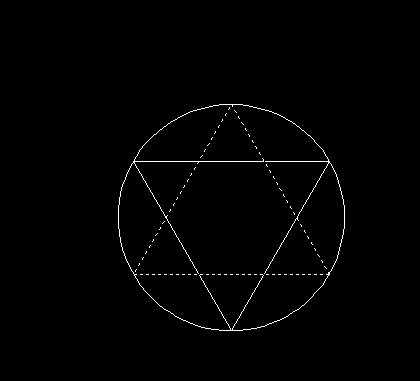
2.找到左侧工具栏中的三点圆弧命令,第一个端点选择三角形顶点,第二个端点选择圆心,第三个端点选择相邻的端点,得到效果图如下。
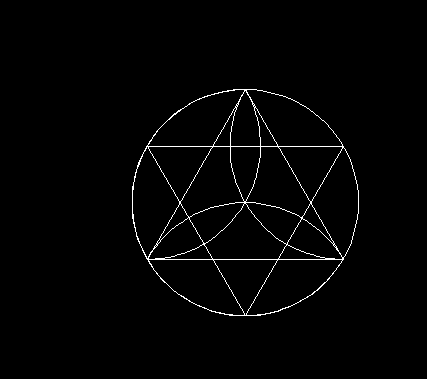
3.同样对另一个三角形也是三点操作。
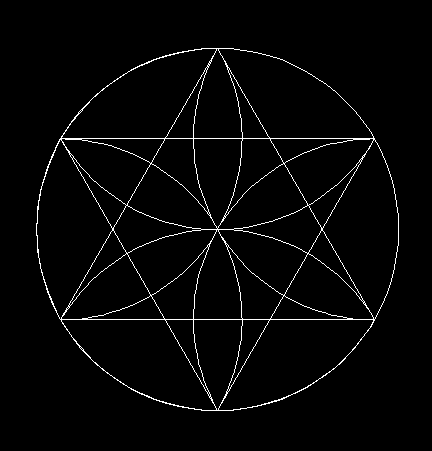
4.将整个图形选中,并将多余线段删去,最终的图形如下图所示。
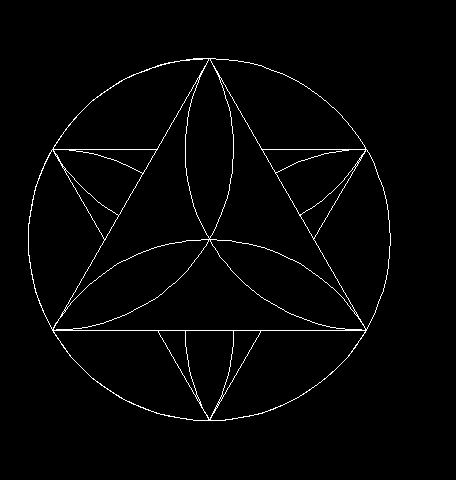
上面教程主要运用的是圆弧命令,大家都掌握了吗?感谢大家的阅读与支持!
推荐阅读:CAD软件
推荐阅读:三维CAD
·定档6.27!中望2024年度产品发布会将在广州举行,诚邀预约观看直播2024-06-17
·中望软件“出海”20年:代表中国工软征战世界2024-04-30
·2024中望教育渠道合作伙伴大会成功举办,开启工软人才培养新征程2024-03-29
·中望将亮相2024汉诺威工业博览会,让世界看见中国工业2024-03-21
·中望携手鸿蒙生态,共创国产工业软件生态新格局2024-03-21
·中国厂商第一!IDC权威发布:中望软件领跑国产CAD软件市场2024-03-20
·荣耀封顶!中望软件总部大厦即将载梦启航2024-02-02
·加码安全:中望信创引领自然资源行业技术创新与方案升级2024-01-03
·玩趣3D:如何应用中望3D,快速设计基站天线传动螺杆?2022-02-10
·趣玩3D:使用中望3D设计车顶帐篷,为户外休闲增添新装备2021-11-25
·现代与历史的碰撞:阿根廷学生应用中望3D,技术重现达·芬奇“飞碟”坦克原型2021-09-26
·我的珠宝人生:西班牙设计师用中望3D设计华美珠宝2021-09-26
·9个小妙招,切换至中望CAD竟可以如此顺畅快速 2021-09-06
·原来插头是这样设计的,看完你学会了吗?2021-09-06
·玩趣3D:如何使用中望3D设计光学反光碗2021-09-01
·玩趣3D:如何巧用中望3D 2022新功能,设计专属相机?2021-08-10
·镜像文字以镜像方式显示 2017-02-08
·如何一键还原CAD命令的默认设置?2021-04-01
·CAD图层状态转移应用2023-07-28
·CAD块定义块定义属性快捷键2016-10-18
·CAD快速拷贝标注样式到其他图纸中2024-05-24
· CAD中闭合弧形和直线的具体说明2017-12-13
·CAD比例设置技巧2020-02-26
·CAD如何进行坐标系转换2016-08-04














